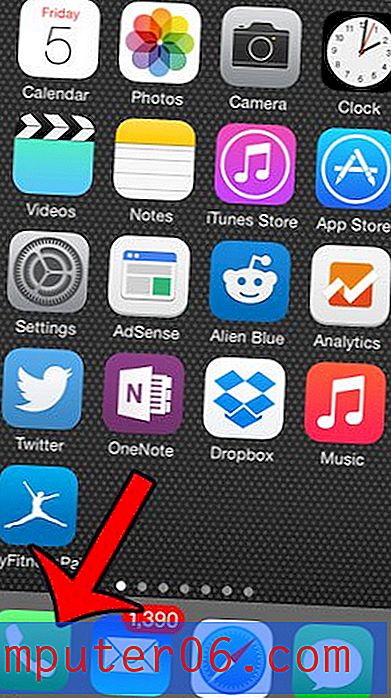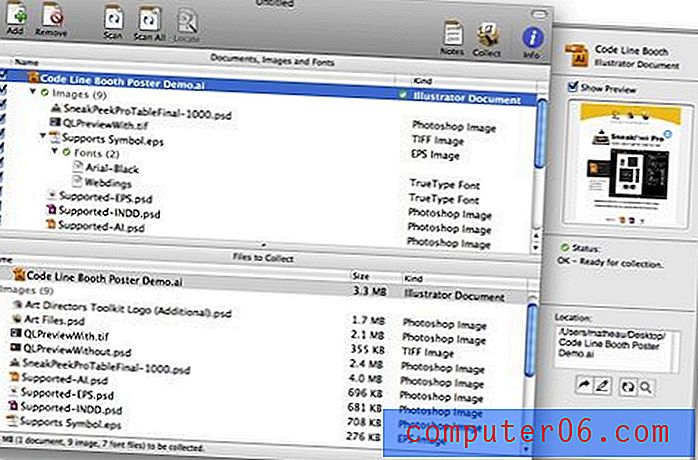Cómo cambiar el orden de los elementos en la barra de herramientas de acceso rápido de Excel 2013
La barra de herramientas de acceso rápido en Excel 2013 le brinda la capacidad de ejecutar rápidamente algunos comandos comunes que de otro modo requerirían que navegue por el menú Archivo. Estos pueden incluir varias opciones diferentes, como guardar su archivo, imprimir, revisar la ortografía o más.
Pero si encuentra que la ubicación de algunos de los íconos en esa barra de herramientas se ha vuelto problemática (por ejemplo, si a menudo abre inadvertidamente la ventana de Vista previa de impresión haciendo clic mal al ir al menú Archivo), entonces podría estar buscando una manera de cambiar El orden de esos artículos. Le mostraremos cómo hacerlo a través de la ventana Opciones de Excel, así como una forma más corta de hacerlo haciendo clic en una opción específica dentro de la Barra de herramientas de acceso rápido.
Cómo editar el orden de los elementos en la barra en la parte superior de Excel 2013
Los pasos de este artículo le muestran cómo modificar el orden en que aparecen los iconos en la barra de herramientas de acceso rápido en la parte superior de la ventana de Excel. Tenga en cuenta que esta es la barra de herramientas sobre la pestaña Archivo. Este no es el gran menú de navegación horizontal llamado cinta.
Paso 1: haz clic en la pestaña Archivo en la esquina superior izquierda de la ventana.

Paso 2: haga clic en el botón Opciones en la parte inferior de la columna a la izquierda.
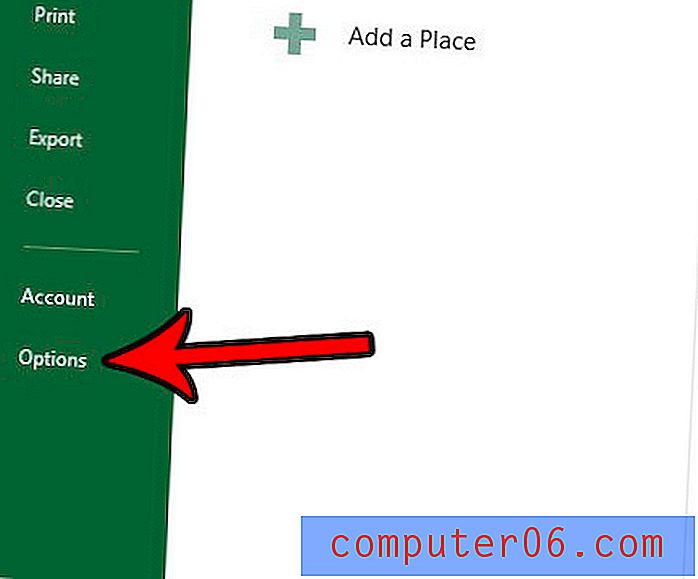
Paso 3: haga clic en la opción Barra de herramientas de acceso rápido en la columna en el lado izquierdo de la ventana.
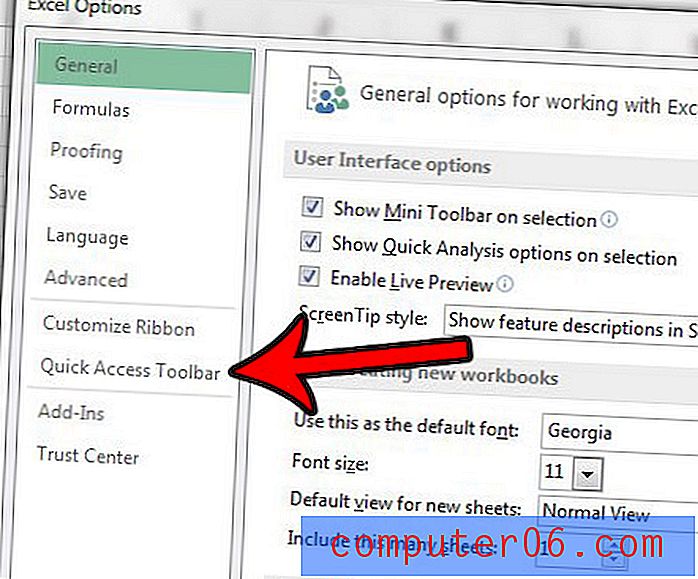
Paso 4: Seleccione un elemento de la ventana de la Barra de herramientas de acceso rápido en el lado derecho del menú, luego haga clic en la flecha hacia arriba o hacia abajo para mover ese elemento adecuadamente. Repita este paso para cada elemento que desee mover.
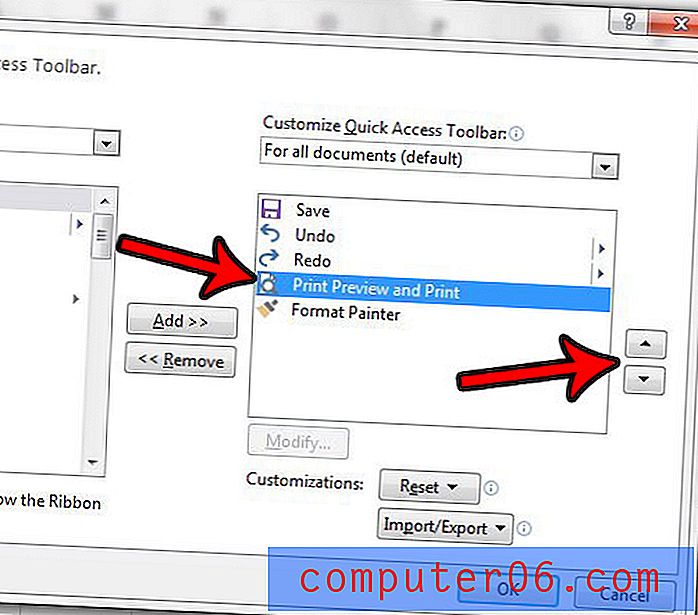
Paso 5: Haz clic en el botón Aceptar en la parte inferior de la ventana cuando hayas terminado.
Como se mencionó anteriormente, hay otra forma de llegar al menú en el paso 4 anterior. Haga clic en la flecha pequeña en el lado derecho de la barra de herramientas de acceso rápido .
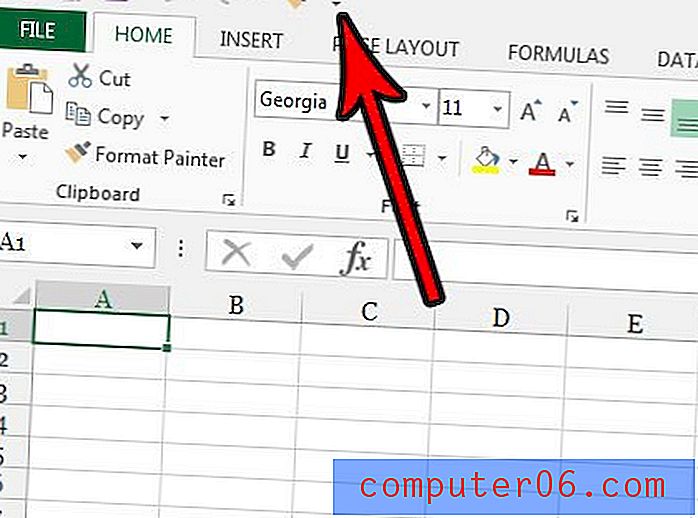
Haga clic en la opción Más comandos .
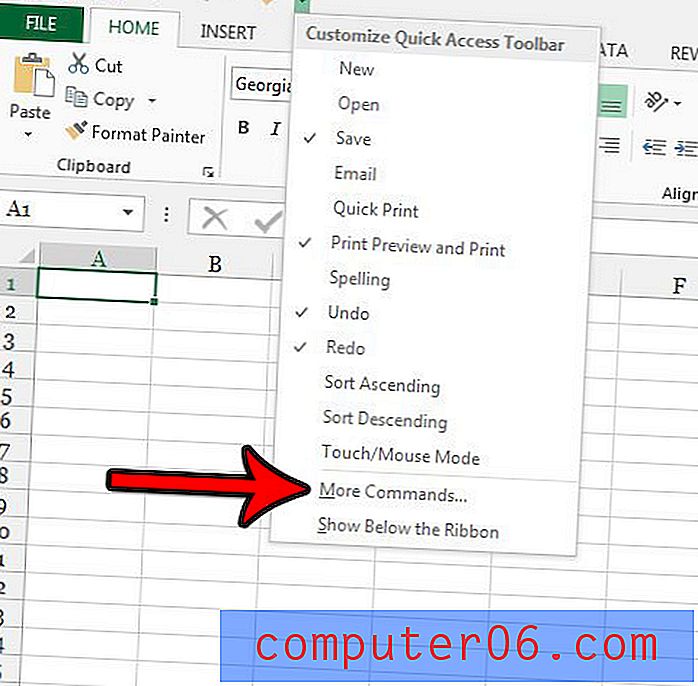
Ahora debería estar en el menú donde modificamos el orden de estos elementos en el paso 4.
¿Necesita usar algo en la pestaña Desarrollador, pero no lo ve? Aprenda a agregar la pestaña de desarrollador en Excel 2013 para que pueda usar algunas herramientas avanzadas como las macros.